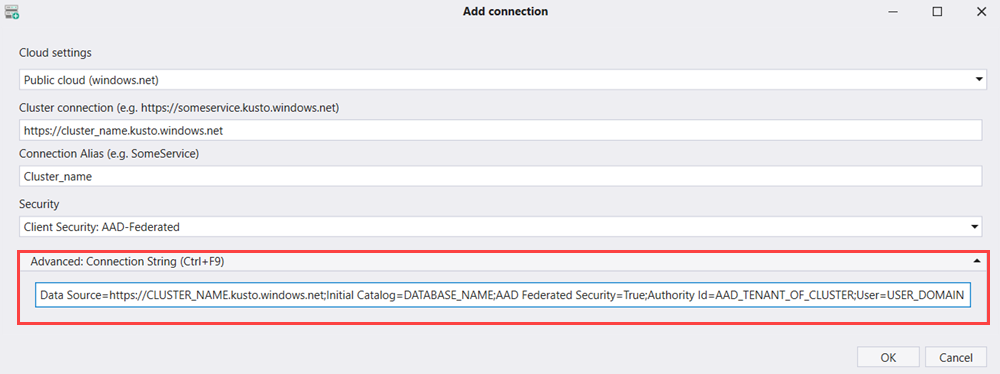Kusto.Explorer 설치 및 사용자 인터페이스
적용 대상: ✅Microsoft Fabric✅Azure Data Explorer
Kusto.Explorer는 Windows 데스크톱에서 다운로드하여 사용할 수 있는 무료 소프트웨어입니다. Kusto.Explorer를 사용하면 사용자에게 친숙한 인터페이스에서 KQL(Kusto 쿼리 언어)을 사용하여 데이터를 쿼리하고 분석할 수 있습니다. 이 개요에서는 Kusto.Explorer를 설정하는 방법을 설명하고 사용할 사용자 인터페이스에 대해 설명합니다.
Kusto.Explorer를 사용하면 다음을 수행할 수 있습니다.
- 데이터를 쿼리합니다.
- 여러 테이블에서 데이터를 검색합니다.
- 다양한 그래프로 데이터를 시각화합니다.
- 전자 메일 또는 딥 링크를 사용하여 쿼리 및 결과를 공유합니다.
Kusto.Explorer 설치
다음에서 Kusto.Explorer 도구를 다운로드하여 설치합니다.
또는 다음 위치에서 ClickOnce 사용 브라우저를 사용하여 Kusto 클러스터에 액세스합니다.
https://<your_cluster>/?web=0your_cluster> 클러스터 URI로 바꾸기<(예:help.kusto.windows.net.)
Google Chrome 및 Kusto.Explorer 사용
Google Chrome이 기본 브라우저인 경우 Chrome용 ClickOnce 확장을 설치해야 합니다. https://chromewebstore.google.com/detail/clickonce-for-google-chro/kekahkplibinaibelipdcikofmedafmb?hl=en-US
기본 브라우저가 Microsoft Edge인 경우 이 확장을 설치할 필요가 없습니다 . Microsoft Edge 플래그 설정에서 ClickOnce 설정의 유효성을 검사합니다.
사용자 인터페이스 개요
Kusto.Explorer 사용자 인터페이스는 다른 Microsoft 제품과 유사한 탭 및 패널을 기반으로 하는 레이아웃으로 설계되었습니다.

연결 패널

연결 창에는 구성된 모든 클러스터 연결이 표시됩니다. 각 클러스터에 대해 저장하는 데이터베이스, 테이블 및 특성(열)이 표시됩니다. 기본 패널에서 검색/쿼리에 대한 암시적 컨텍스트를 설정하는 항목을 선택하거나 항목을 두 번 클릭하여 이름을 검색/쿼리 패널에 복사합니다.
실제 스키마가 큰 경우(예: 수백 개의 테이블이 있는 데이터베이스) Ctrl+F를 누르고 원하는 엔터티 이름의 부분 문자열(대/소문자를 구분하지 않는)을 입력하여 검색할 수 있습니다.
Kusto.Explorer는 스크립트에 유용한 쿼리 창에서 연결 패널 제어를 지원합니다. 예를 들어 다음 구문을 사용하여 Kusto.Explorer에서 스크립트 쿼리를 클러스터/데이터베이스에 연결하도록 지시하는 명령으로 스크립트 파일을 시작할 수 있습니다.
#connect cluster('help').database('Samples')
StormEvents | count
F5 키 또는 비슷한 항목을 사용하여 각 줄을 실행합니다.
작업 문서 패널

작업 폴더 창은 작업 폴더를 한 곳에서 구성하여 작업을 보다 쉽게 탐색할 수 있도록 합니다. 두 가지 유형의 작업 폴더가 있습니다.
- 저장되지 않은 작업: 열려 있는 쿼리 탭에 대한 폴더를 나열합니다.
- 추적된 폴더: 더 쉽게 액세스하고 관리할 수 있도록 KQL 라이브러리로 추가할 수 있는 로컬 디바이스의 폴더를 나열합니다.
메뉴 패널
홈 탭

홈 탭에는 가장 자주 사용되는 작업이 표시됩니다. 다음을 포함합니다.
쿼리 섹션

| 메뉴 | 동작 |
|---|---|
| 모드 드롭다운 |
|
| 새 탭 | Kusto 쿼리 언어 쿼리하기 위한 새 탭을 엽니다. |
공유 섹션

| 메뉴 | 동작 |
|---|---|
| 데이터를 클립보드로 | 쿼리 및 데이터 세트를 클립보드로 내보냅니다. 차트가 표시되면 차트를 비트맵으로 내보냅니다. |
| 결과를 클립보드로 | 데이터 세트를 클립보드로 내보냅니다. 차트가 표시되면 차트를 비트맵으로 내보냅니다. |
| 클립보드에 쿼리 | 쿼리를 클립보드로 내보내기 |
시각화 섹션

변수 시각화는 렌더링 연산자를 참조하세요.
| 메뉴 | 동작 |
|---|---|
| 영역형 차트 | X 축이 첫 번째 열(숫자여야 함)인 영역형 차트를 표시합니다. 모든 숫자 열은 서로 다른 계열(Y축)에 매핑됩니다. |
| 세로 막대형 차트 | 모든 숫자 열이 서로 다른 계열(Y 축)에 매핑되는 세로 막대형 차트를 표시합니다. 숫자 앞의 텍스트 열은 X축입니다(UI에서 제어할 수 있습니다). |
| 가로 막대형 차트 | 모든 숫자 열이 서로 다른 계열(X축)에 매핑되는 가로 막대형 차트를 표시합니다. 숫자 앞의 텍스트 열은 Y축입니다(UI에서 제어할 수 있습니다). |
| 누적 영역형 차트 | X 축이 첫 번째 열(숫자여야 함)인 누적 영역형 차트를 표시합니다. 모든 숫자 열은 서로 다른 계열(Y축)에 매핑됩니다. |
| 시간 차트 | X축이 첫 번째 열인 시간 차트를 표시합니다(datetime이어야 합니다). 모든 숫자 열은 서로 다른 계열(Y축)에 매핑됩니다. |
| 꺾은선형 차트 | X 축이 첫 번째 열(숫자여야 함)인 꺾은선형 차트를 표시합니다. 모든 숫자 열은 서로 다른 계열(Y축)에 매핑됩니다. |
| 변칙 차트 | 시간 차트와 비슷하지만 기계 학습 변칙 검색 알고리즘을 사용하여 시계열 데이터에서 변칙을 찾습니다. 데이터는 고정 간격 버킷에 있어야 합니다. 변칙 검색을 위해 Kusto.Explorer는 series_decompose_anomalies 함수를 사용합니다. |
| 원형 차트 | 색 축이 첫 번째 열인 원형 차트를 표시합니다. 세타 축(백분율로 변환된 측정값이어야 함)은 두 번째 열입니다. |
| 시간 사다리 | X축이 마지막 두 열인 사다리 차트를 표시합니다(datetime이어야 합니다). Y 축은 다른 열의 복합입니다. |
| 분산형 차트 | X축이 첫 번째 열인 점 그래프를 표시합니다(숫자여야 합니다). 모든 숫자 열은 서로 다른 계열(Y축)에 매핑됩니다. |
| 피벗 차트 | 데이터, 열, 행 및 다양한 차트 종류를 유연하게 선택할 수 있는 피벗 테이블 및 피벗 차트를 표시합니다. |
| 시간 피벗 | 이벤트 타임라인에 대한 대화형 탐색입니다(시간 축에서 피벗). |
보기 섹션

| 메뉴 | 동작 |
|---|---|
| 전체 보기 모드 | 리본 메뉴와 연결 패널을 숨기면 작업 공간을 최대화합니다. 홈>전체 보기 모드를 선택하거나 F11 키를 눌러 전체 보기 모드를 종료합니다. |
| 빈 열 숨기기 | 데이터 표에서 빈 열을 제거합니다. |
| 단수 열 축소 | 단수 값으로 열을 축소합니다. |
| 열 값 탐색 | 열 값 분포 표시 |
| 글꼴 크기 늘이기 | 쿼리 탭 및 결과 데이터 표의 글꼴 크기를 늘립니다. |
| 글꼴 감소 | 쿼리 탭 및 결과 데이터 표의 글꼴 크기를 줄입니다. |
참고 항목
데이터 뷰 설정:
Kusto.Explorer는 고유한 열 세트별로 사용되는 설정을 추적합니다. 열의 순서를 다시 지정하거나 제거하면 데이터 뷰가 저장되고 동일한 열이 있는 데이터를 검색할 때마다 다시 사용합니다. 보기를 기본값으로 다시 설정하려면 보기 탭에서 보기 다시 설정을 선택합니다.
파일 탭

| 메뉴 | 동작 |
|---|---|
| ---------쿼리 스크립트--------- | |
| 새 탭 | Kusto를 쿼리하기 위한 새 탭 창을 엽니다. |
| 파일 열기 | *.kql 파일에서 활성 스크립트 패널로 데이터를 로드합니다. |
| 파일에 저장 | 활성 스크립트 패널의 내용을 *.kql 파일에 저장합니다. |
| 탭 닫기 | 현재 탭 창을 닫습니다. |
| ---------프로필--------- | |
| 프로필 가져오기 | Kusto.Explorer 프로필을 가져옵니다. |
| 내보내기 프로필 | Kusto.Explorer 프로필을 내보냅니다. |
| ---------데이터 저장--------- | |
| 데이터를 CSV로 | CSV(쉼표로 구분된 값) 파일로 데이터를 내보냅니다. |
| 데이터를 JSON으로 | JSON 형식의 파일로 데이터를 내보냅니다. |
| Excel로의 데이터 | 데이터를 XLSX(Excel) 파일로 내보냅니다. |
| 텍스트로 데이터 | TXT(텍스트) 파일로 데이터를 내보냅니다. |
| KQL로 데이터 스크립트 | 쿼리를 스크립트 파일로 내보냅니다. |
| 결과에 대한 데이터 | 쿼리 및 데이터를 QRES(결과) 파일로 내보냅니다. |
| 쿼리를 CSV로 실행 | 쿼리를 실행하고 결과를 로컬 CSV 파일에 저장합니다. |
| ---------데이터 로드--------- | |
| 결과에서 | QRES(결과) 파일에서 쿼리 및 데이터를 로드합니다. |
| ---------클립보드--------- | |
| 쿼리 및 결과를 클립보드로 | 쿼리 및 데이터 세트를 클립보드로 내보냅니다. 차트가 표시되면 차트를 비트맵으로 내보냅니다. |
| 결과를 클립보드로 | 데이터 세트를 클립보드로 내보냅니다. 차트가 표시되면 차트를 비트맵으로 내보냅니다. |
| 클립보드에 쿼리 | 쿼리를 클립보드로 내보냅니다. |
| 결과를 클립보드로(datatable()) | 쿼리 결과를 클립보드로 내보냅니다. 최대 허용 셀 값은 30000입니다. |
| ---------결과--------- | |
| 결과 캐시 지우기 | 이전에 실행된 쿼리의 캐시된 결과를 지웁니다. |
연결 탭

| 메뉴 | 동작 |
|---|---|
| ---------Groups--------- | |
| 그룹 추가 | 새 Kusto Server 그룹을 추가합니다. |
| ---------클러스터--------- | |
| 연결 가져오기 | 연결을 지정하는 파일에서 연결을 가져옵니다. |
| 연결 내보내기 | 파일로 연결을 내보냅니다. |
| 연결 추가 | 새 Kusto Server 연결을 추가합니다. |
| 연결 편집 | Kusto Server 연결 속성 편집 대화 상자를 엽니다. |
| 연결 제거 | Kusto Server에 대한 기존 연결을 제거합니다. |
| 보충 | Kusto 서버 연결의 속성을 새로 고칩니다. |
| ---------프로필--------- | |
| 프로필 가져오기 | Kusto.Explorer 프로필을 가져옵니다. |
| 내보내기 프로필 | Kusto.Explorer 프로필을 내보냅니다. |
| ---------보안--------- | |
| ADD 보안 주체 검사 | 현재 사용자 세부 정보를 표시합니다. |
| 로그아웃 | Microsoft Entra ID에 대한 연결에서 현재 사용자를 로그아웃합니다. |
| ---------데이터 범위--------- | |
| 캐싱 범위 |
|
| DateTime 열 | 시간 사전 필터에 사용할 수 있는 열의 이름입니다. |
| 시간 필터 | 미리 필터링된 시간 값입니다. |
보기 탭

| 메뉴 | 동작 |
|---|---|
| ---------모양--------- | |
| 전체 보기 모드 | 리본 메뉴와 연결 패널을 숨기면 작업 공간을 최대화합니다. 홈>전체 보기 모드를 선택하거나 F11 키를 눌러 전체 보기 모드를 종료합니다. |
| 글꼴 크기 늘이기 | 쿼리 탭 및 결과 데이터 표의 글꼴 크기를 늘립니다. |
| 글꼴 감소 | 쿼리 탭 및 결과 데이터 표의 글꼴 크기를 줄입니다. |
| 레이아웃 다시 설정 | 도구의 도킹 컨트롤 및 창 레이아웃을 다시 설정합니다. |
| 문서 이름 바꾸기 탭 | 선택한 탭의 이름을 바꿉니다. |
| ---------데이터 뷰--------- | |
| 보기 다시 설정 | 데이터 뷰 설정을 기본값으로 다시 설정합니다. |
| 열 값 탐색 | 열 값 분포를 표시합니다. |
| 쿼리 통계에 집중 | 쿼리가 완료될 때 쿼리 결과 대신 쿼리 통계로 포커스를 변경합니다. |
| 중복 항목 숨기기 | 쿼리 결과에서 중복 행 제거를 전환합니다. |
| 빈 열 숨기기 | 쿼리 결과에서 빈 열을 제거합니다. |
| 단수 열 축소 | 단수 값으로 열을 축소합니다. |
| 행 선택 | 결과 패널에서 특정 행을 선택할 수 있습니다. |
| 열별 색 | 첫 번째 열의 동일한 레코드를 색별로 그룹화합니다. |
| 텍스트 줄 바꿈 | 열 너비에 맞게 데이터를 래핑할 셀의 서식을 지정합니다. |
| ---------데이터 필터링--------- | |
| 검색에서 행 필터링 | 쿼리 결과 검색에서 일치하는 행만 표시하는 옵션을 설정/해제합니다(Ctrl+F). |
| ---------시각화--------- | |
| 시각적 개체 | 시각화를 참조하세요. |
참고 항목
Kusto.Explorer는 고유한 열 집합별로 사용되는 설정을 추적합니다. 열의 순서를 다시 지정하거나 제거하면 데이터 뷰가 저장되고 동일한 열이 있는 데이터를 검색할 때마다 다시 사용합니다. 보기를 기본값으로 다시 설정하려면 보기 탭에서 보기 다시 설정을 선택합니다.
도구 탭

| 메뉴 | 동작 |
|---|---|
| ---------IntelliSense--------- | |
| IntelliSense 사용 | 스크립트 패널에서 IntelliSense를 사용하거나 사용하지 않도록 설정합니다. |
| 문제 목록 | 스크립트 패널의 문제를 나열합니다. |
| ---------자동화--------- | |
| 새 자동화 추가 | 쿼리에 대한 인사이트를 제공하는 분석 보고서를 생성합니다. |
| ---------유틸리티 --------- | |
| 명령줄 도구 | 컴퓨터에서 명령 프롬프트를 엽니다. |
| LZ4 파일 압축 | LZ4 알고리즘을 사용하여 파일을 압축합니다. |
| LZ4 파일 압축 해제 | LZ4 알고리즘을 사용하여 파일을 압축 해제합니다. |
| ---------분석--------- | |
| 분석 보고서 | 데이터 분석을 위해 미리 빌드된 보고서가 여러 개 있는 대시보드를 엽니다. |
| ---------번역--------- | |
| Power BI로 쿼리 | Power BI에서 사용하기에 적합한 형식으로 쿼리를 변환합니다. |
| ---------옵션--------- | |
| 옵션 재설정 | 애플리케이션 설정을 기본값으로 설정합니다. |
| 옵션 | 애플리케이션 설정을 구성하는 도구를 엽니다. 자세한 내용은 Kusto.Explorer 옵션을 참조 하세요. |
표 행 색
Kusto.Explorer는 결과 패널에서 각 행의 심각도 또는 세부 정보 표시 수준을 해석하고 이에 따라 색을 지정합니다. 이 작업은 각 열의 고유 값을 알려진 패턴 집합("경고", "오류" 등)과 일치시켜 수행합니다.
출력 색 구성표를 수정하거나 이 동작을 해제하려면 도구 메뉴에서 옵션>결과 뷰어>자세한 색 구성표를 선택합니다.

| Excel 색 구성표 범례 | 선명한 색 구성표 범례 |
|---|---|

|

|
모니터링 탭
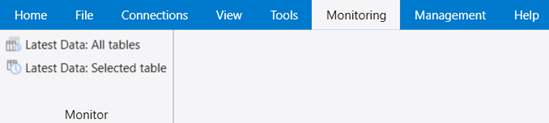
| 메뉴 | 동작 |
|---|---|
| ---------모니터--------- | |
| 클러스터 진단 | 연결 패널에서 현재 선택된 서버 그룹에 대한 상태 요약을 표시합니다. |
| 최신 데이터: 모든 테이블 | 현재 선택한 데이터베이스의 모든 테이블에 있는 최신 데이터의 요약을 보여 줍니다. |
| 최신 데이터: 선택한 테이블 | 상태 표시줄에 선택한 테이블의 최신 데이터를 표시합니다. |
관리 탭

| 메뉴 | 동작 |
|---|---|
| ---------권한 있는 보안 주체--------- | |
| 데이터베이스 권한 있는 보안 주체 관리 | 권한이 부여된 사용자에 대해 데이터베이스의 보안 주체를 관리할 수 있습니다. |
| 권한 있는 테이블 보안 주체 관리 | 권한이 부여된 사용자에 대해 테이블의 보안 주체를 관리할 수 있습니다. |
| 함수 권한 있는 보안 주체 관리 | 권한 있는 사용자에 대해 함수의 보안 주체를 관리할 수 있습니다. |
도움말 탭

| 메뉴 | 동작 |
|---|---|
| ---------설명서--------- | |
| 도움말 | Kusto 온라인 설명서에 대한 링크를 엽니다. |
| 새로운 기능 | 모든 Kusto.Explorer 변경 내용을 나열하는 문서를 엽니다. |
| 보고서 문제 | 다음 두 가지 옵션을 사용하여 대화 상자를 엽니다.
|
| 바로 가기 키 | Kusto.Explorer 바로 가기 키 목록에 대한 링크를 엽니다. |
| EULA 표시 | Microsoft Azure 법률 정보 문서에 대한 링크를 엽니다. |
Kusto.Explorer에 연결하는 사용자 ID 제어
새 연결의 기본 보안 모델은 Microsoft Entra ID 페더레이션 보안입니다. 인증은 기본 Microsoft Entra 사용자 환경을 사용하여 Microsoft Entra ID를 통해 수행됩니다.
인증 매개 변수를 더 세부적으로 제어해야 하는 경우 "고급: 연결 문자열" 편집 상자를 확장하고 유효한 Kusto 연결 문자열 값을 제공할 수 있습니다.
예를 들어 여러 Microsoft Entra 테넌트에 있는 사용자는 특정 Microsoft Entra 테넌트에 ID의 특정 "프로젝션"을 사용해야 하는 경우가 있습니다. 이 작업은 연결 문자열 통해 수행할 수 있습니다(IN CAPITALS의 단어를 특정 값으로 대체).
Data Source=https://CLUSTER_NAME.kusto.windows.net;Initial Catalog=DATABASE_NAME;AAD Federated Security=True;Authority Id=AAD_TENANT_OF_CLUSTER;User=USER_DOMAIN
AAD_TENANT_OF_CLUSTER는 클러스터가 호스트되는 테넌트에서 도메인 이름 또는 Microsoft Entra 테넌트 ID(GUID)입니다. 예들 들어contoso.com입니다.- USER_DOMAIN 해당 테넌트에 초대된 사용자의 ID입니다(예:
user@example.com).
참고 항목
사용자의 도메인 이름이 반드시 클러스터를 호스팅하는 테넌트 이름과 동일하지는 않습니다.